如何恢復 Spotify 上的播放列表? 在這裡獲取提示!
由於其龐大的目錄、協作播放列表、播客和許多其他吸引人的功能,Spotify 仍然是市場上的王者。 Spotify 的音樂庫不會讓您失望,您可以使用其音樂庫中的任何曲目或專輯構建播放列表。 Spotify 還允許您創建 協作播放列表 如果您想與朋友分享播放列表。 除了提供生成您自己的播放列表的能力外,Spotify 還以推薦吸引您的聽覺品味的優秀播放列表而聞名。
但是,有時您會不小心刪除播放列表。 對於狂熱的 Spotify 用戶來說,錯誤地刪除他們多年來精心策劃的播放列表可能是一個令人心碎的失誤。 除了刪除之外,Spotify 歌曲可能會由於技術故障而從庫中消失。 幸運的是,Spotify 有一種“撤消”按鈕,可以讓你 在 Spotify 上恢復播放列表 你已經刪除了。 今天我們將向您展示一些方法來幫助您恢復 Spotify 上已刪除的播放列表,並輕鬆地將 Spotify 播放列表備份到您的計算機。
內容指南 第 1 部分。 在桌面(Windows 和 Mac)上恢復 Spotify 播放列表第 2 部分。 使用移動設備(Android 和 iOS)恢復 Spotify 播放列表第 3 部分。備份 Spotify 收藏的最佳方式第4部分。最後的話
第 1 部分。 在桌面(Windows 和 Mac)上恢復 Spotify 播放列表
您是否不小心刪除了 Spotify 播放列表或後悔刪除了播放列表? 別擔心,Spotify 不會在您刪除播放列表時完全消除它們。 相反,它會從您的個人資料中刪除播放列表,但實際的歌曲集仍然存在 90 天。 只要您在該時間範圍內,以下是通過網絡播放器恢復 Spotify 上的播放列表的方法:
- 啟動瀏覽器,然後前往 Spotify 網絡播放器以訪問主 Spotify 帳戶頁面。 這可以通過單擊位於屏幕底部的用戶名來完成。 在看到的選項中,選擇查看帳戶選項。 幾秒鐘後,您將被引導至您的帳戶頁面。
- 如果您使用的是 Spotify 桌面客戶端,則會在您的個人資料名稱旁邊放置一個按鈕。 您還必須選擇它才能看到下拉菜單選項。 選擇“帳戶”以查看 Spotify 帳戶頁面。
- 從左側的菜單中,單擊恢復播放列表。
- 您會看到過去 90 天內刪除的所有播放列表。 您將看到的詳細信息包括刪除播放列表的確切日期、標題以及播放列表中的曲目總數。
- 播放列表標題旁邊是一個恢復按鈕。 單擊此按鈕以恢復您在 Spotify 上的播放列表。
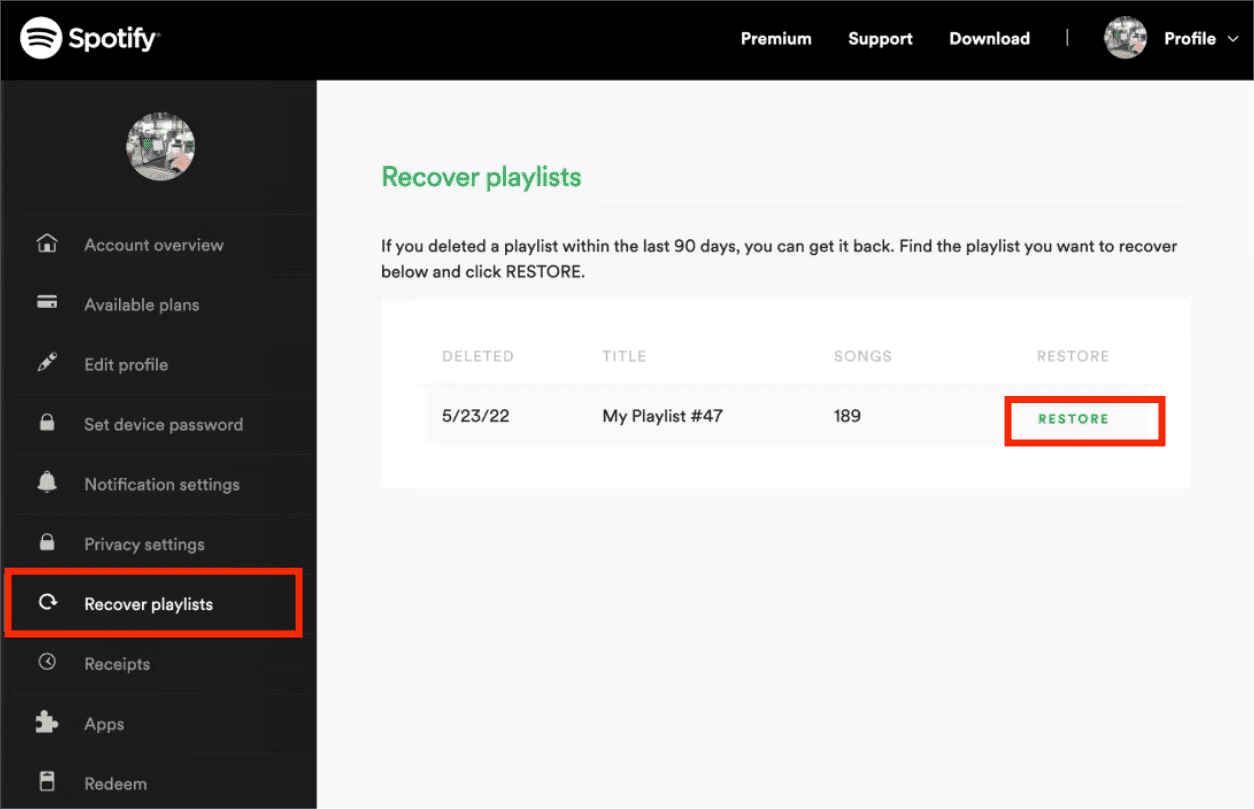
- 恢復按鈕將變為已恢復,表示您的播放列表已成功恢復。 您現在可以隨時選擇並播放它們。
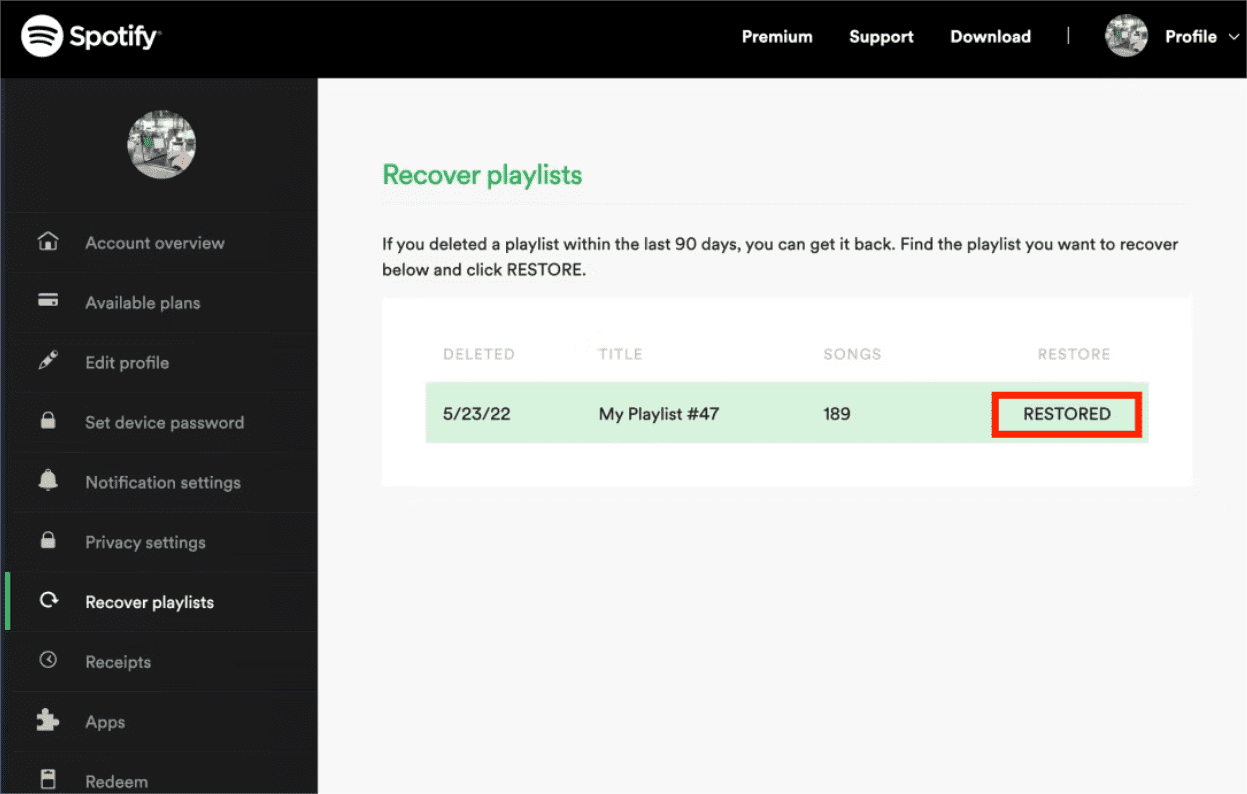
如果你碰巧沒有電腦或台式機,你仍然可以使用你的 iOS 或 Android手機 設備,但您必須使用瀏覽器並訪問 Spotify 網絡播放器才能恢復 Spotify 上的播放列表。 檢查下一部分以使用手機恢復 Spotify 播放列表。
第 2 部分。 使用移動設備(Android 和 iOS)恢復 Spotify 播放列表
與 Spotify 桌面應用程序不同,如果您無意中刪除了移動應用程序上的播放列表,則無法直接恢復。 以下是如何通過 Spotify 網絡版在 Android 或 iOS 上恢復 Spotify 上的播放列表。 這些步驟類似於您在桌面上獲得的步驟
- 在您的移動設備上打開網絡瀏覽器,然後導航至 Spotify。
- 點擊網站右上角的漢堡菜單,這將打開一個側邊欄菜單。 選擇“登錄”,輸入您的 Spotify 憑據,然後再次點擊“登錄”。
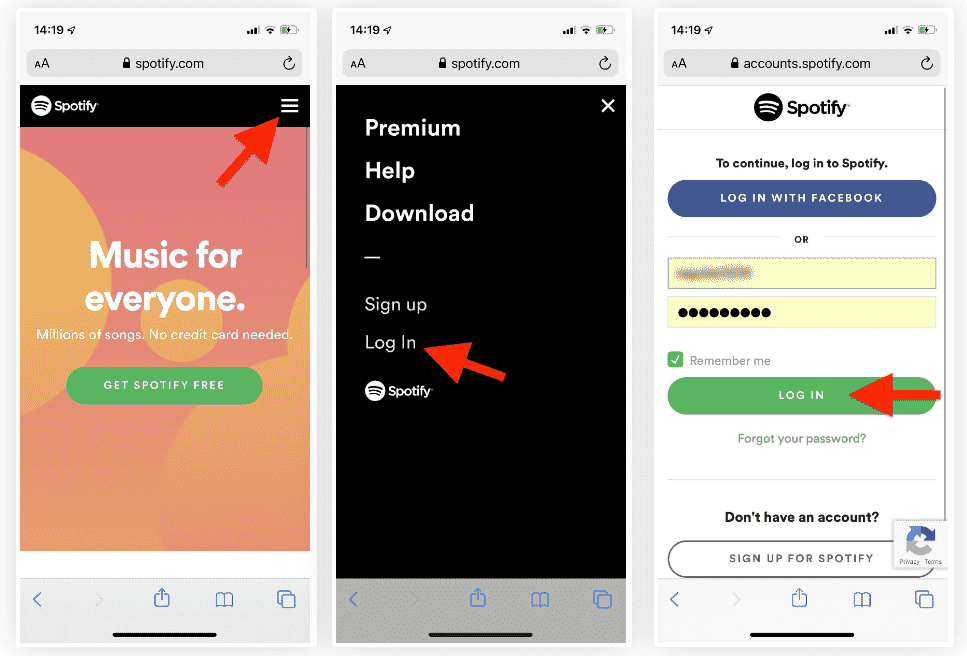
- 成功登錄後,您會注意到屏幕上出現您的帳戶概覽。 從下拉框中選擇“帳戶概覽”功能。 從框中出現的菜單中,點擊“恢復播放列表”選項。
- 您現在可以看到已刪除播放列表的列表。 要恢復它們,只需單擊所有歌曲旁邊的“恢復”,它會立即變為“已恢復”。 播放列表將以綠色突出顯示。

- 等待幾分鐘以確保它正確同步。 然後您可以打開 Spotify 應用程序來訪問您恢復的播放列表。
- 轉到“您的圖書館”,然後轉到“播放列表”,然後向下滾動。 任何恢復的播放列表都會顯示在播放列表頁面的末尾。
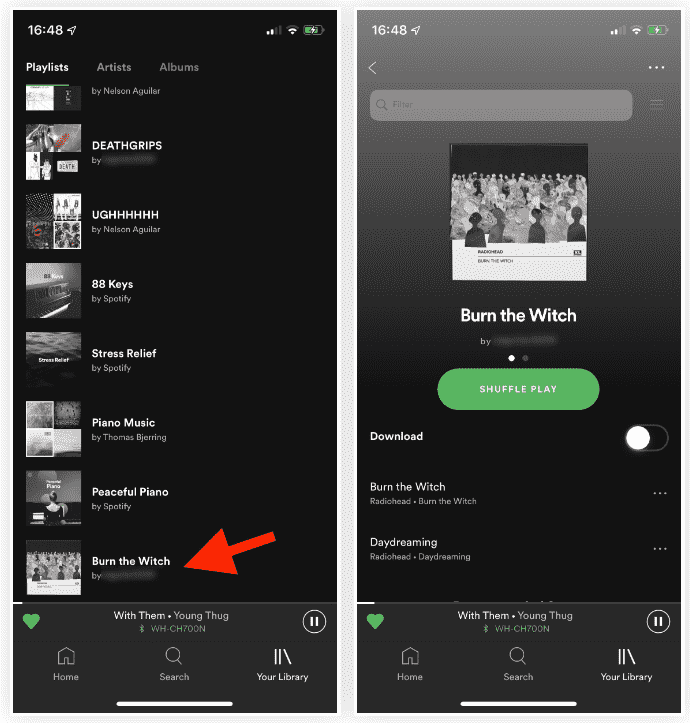
第 3 部分。備份 Spotify 收藏的最佳方式
在瀏覽您的收藏時,有時會發生意外,例如您的播放列表被從您的庫中刪除而不被注意到。 因此,為了避免這種情況的發生,並且為了避免在 Spotify 上執行如何恢復播放列表的過程而煩惱,我建議以最好的方式對其進行備份。
要保護備份副本,您應該使用可以幫助您從 Spotify 下載播放列表、專輯和曲目的智能工具。 與您分享 Spotify 文件的最佳音樂轉換器, 音樂軟體 Spotify Music Converter,這個工具將 使您能夠離線收聽 Spotify. 它有一個簡潔的用戶界面,可以輕鬆管理,所有功能和特性都可以訪問。
DRM 也可以從歌曲中刪除,使它們開放並免費進行所有程序。 由於它們是免費的 DRM,您可以擁有 MP3、WAV、AAC、FLAC、AC3 和 M4A 格式。 通過使曲目 DRM 免費和不受保護,每個過程都將成為可能。 現在你可以 將您自己的音樂添加到 Quik、Kinemaster 或其他視頻編輯軟件無限制。
它還具有快 5 倍的可靠工作速度,可以在短短幾分鐘內加快所有程式的速度。您從這項服務中獲得的結果也具有良好的音頻質量,與原始曲目沒有任何區別。以下讓我們來看看您必須遵循的有關如何使用 AMusicSoft 的指南 Spotify Music Converter 在下載音樂文件。
- 前往 AMusicSoft 網站,然後下載 Spotify Music Converter 點選“下載”按鈕。下載完成後應立即進行安裝。
- 啟動已安裝的應用程序,然後通過複製每個曲目的鏈接來添加文件,並將其粘貼到轉換器上。 另一種方法是通過拖放方法。

- 從允許的格式中,選擇一種格式和輸出文件夾。

- 點擊界面底部的“轉換”按鈕,然後等待轉換完成。

- 最後,通過從 Converted 菜單中獲取它們來保存所有轉換後的曲目。
第4部分。最後的話
本指南向我們展示了意外刪除您收藏中的某些播放列表是沒有關係的,因為恢復功能將始終在網絡播放器上可用。 因此,只要沒有超過截止日期,您隨時都可以在需要時恢復 Spotify 上的播放列表。 但是,備份您的收藏始終是一個更好的主意。 所以,你應該使用 音樂軟體 Spotify Music Converter 下載音樂文件並將它們轉換為可訪問的格式,以便在您想要的任何設備上輕鬆播放。
人們也讀
Robert Fabry 是一位熱心的部落客,也是一位熱衷於科技的愛好者,也許他可以透過分享一些技巧來感染你。他也對音樂充滿熱情,並為 AMusicSoft 撰寫過這些主題的文章。